Etter at Windows 10 Fall Creators Update ble lansert i 2017, ble det innført en ny metode for hvordan Windows håndterer applikasjoner som er åpne når systemet slås av. Ved en standard avslutning prøver Windows å «lagre» de aktive programmene og åpne dem igjen neste gang du starter datamaskinen. Heldigvis finnes det strategier for å deaktivere denne funksjonen.
Hvordan hindre Windows i å gjenopprette tidligere åpne apper ved oppstart
Før Fall Creators Update stengte Windows alle aktive applikasjoner når datamaskinen ble slått av. Ved neste oppstart måtte du manuelt åpne programmene på nytt. Etter oppdateringen forsøker Windows derimot å huske hvilke applikasjoner som var åpne og starte dem automatisk ved neste oppstart.
Selv om dette kan virke som en praktisk løsning, kan det forårsake treghet ved oppstart dersom du hadde resurskrevende applikasjoner, som Photoshop eller 3D-renderingsprogrammer, åpne. Disse vil da prioriteres ved oppstart før du kan åpne andre programmer. Det finnes flere metoder for å omgå denne funksjonen, som alle innebærer en alternativ måte å slå av Windows på.
Bruk Shift-tasten ved avslutning
Du kan gjenopprette den tidligere avslutningsmetoden ved å holde nede Shift-tasten på tastaturet samtidig som du klikker på «Slå av»-knappen. Dette fungerer både fra Start-menyen, strømalternativene på innloggingsskjermen, og via sikkerhetsskjermen etter å ha trykket Ctrl+Alt+Delete.
Fra Start-menyen klikker du først på strømknappen. Deretter holder du nede Shift-tasten mens du klikker på «Slå av»-kommandoen.
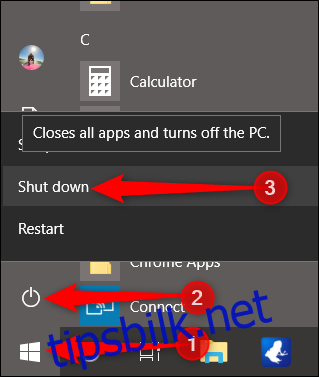
Alle applikasjoner vil da stenges umiddelbart, og Windows vil slå seg av.
Benytt den klassiske avslutningsdialogen
Dialogboksen for avslutning har eksistert siden de første versjonene av Windows. For å bruke den, må du være på skrivebordet. Du kan raskt komme til skrivebordet ved å trykke Windows+D, eller ved å klikke på «Vis skrivebord»-knappen helt til høyre på oppgavelinjen.

Deretter trykker du Alt+F4 for å åpne dialogvinduet. Velg «Slå av» fra nedtrekksmenyen, og klikk deretter «OK».
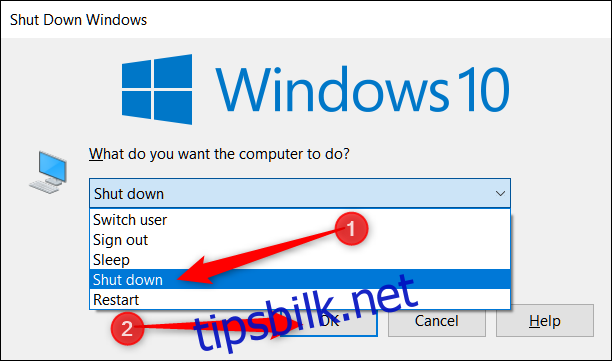
Windows vil nå tvinge alle programmer til å lukke seg og deretter slå av maskinen.
Bruk Shutdown.exe via ledetekst
Det finnes også en kommandolinje-kommando som utfører en fullstendig avslutning. Du kan skrive inn kommandoen i ledeteksten eller PowerShell. Det er imidlertid enda mer praktisk å bruke kommandoen til å lage en snarvei. Da kan du bare dobbeltklikke på snarveien for å slå av Windows. Kommandoen du skal bruke er:
shutdown /s /f /t 0
I denne kommandoen indikerer `/s` at systemet skal slås av, `/f` tvinger alle aktive applikasjoner til å lukkes uten varsel, og `/t` setter en tidsavbruddsperiode (0 for umiddelbar avslutning).
Slik ser kommandoen ut i ledeteksten:
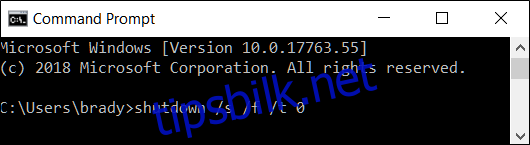
Hvis du vil bruke kommandoen i en snarvei, limer du den inn i plasseringsfeltet i «Opprett snarvei»-veiviseren.
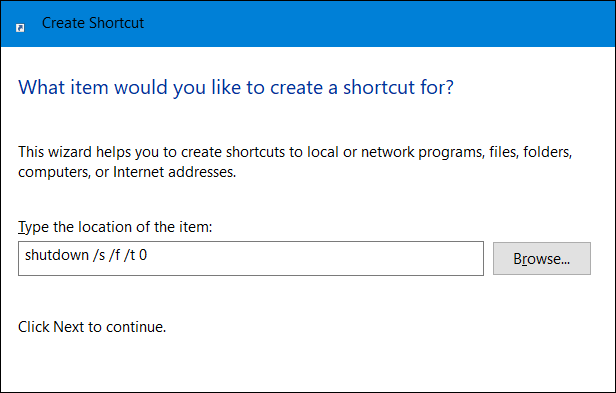
Dette er de mest effektive metodene for å forhindre at Windows automatisk gjenåpner de sist brukte programmene ved oppstart. Et alternativ som ikke er nevnt er å manuelt lukke alle vinduer og applikasjoner fra oppgavelinjen før avslutning, men dette kan være en tidkrevende prosess.